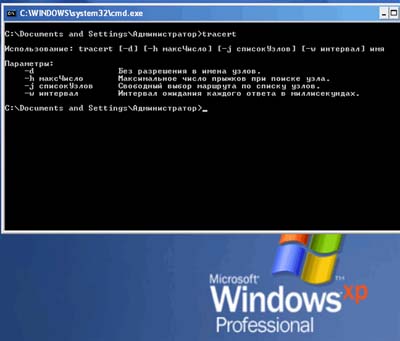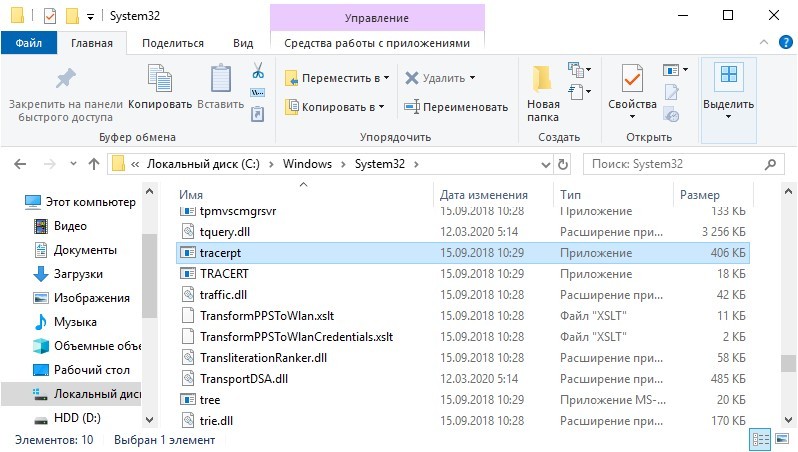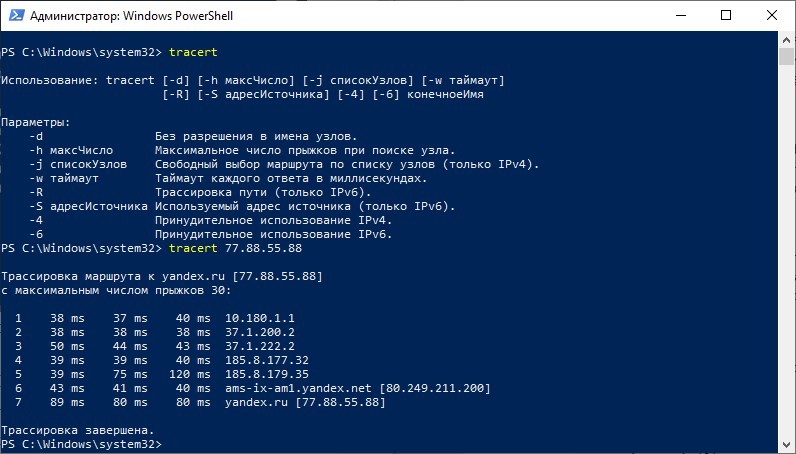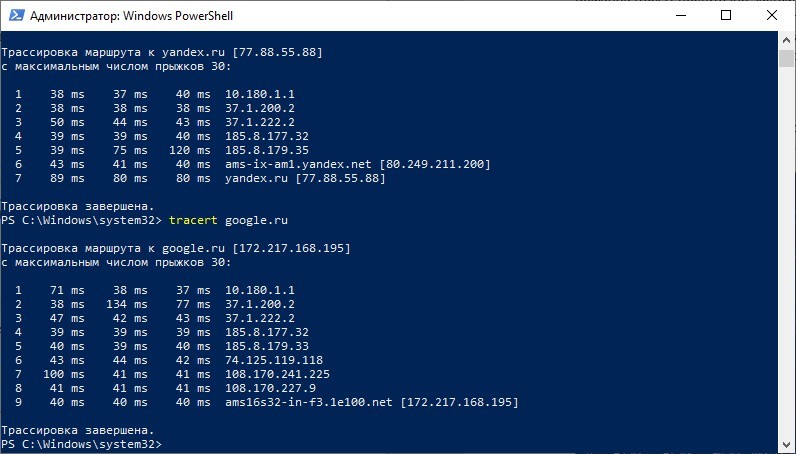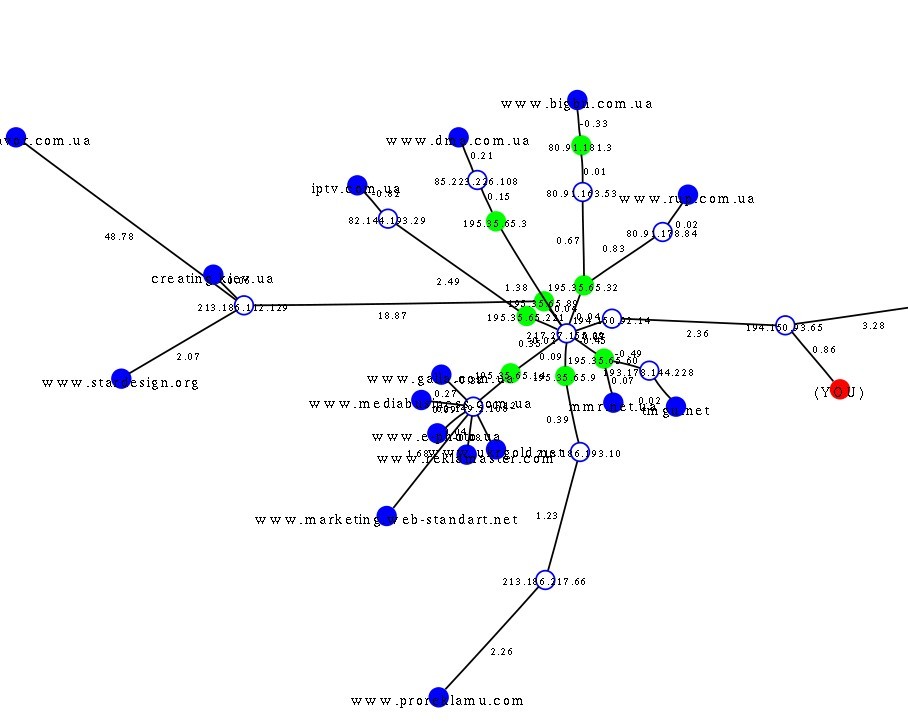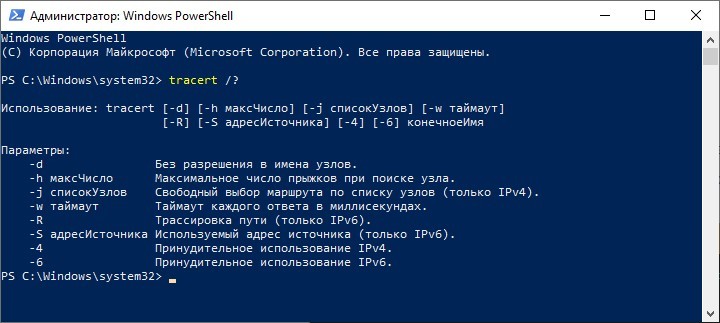- TRACERT – трассировка маршрута к заданному узлу в командной строке Windows.
- Примеры использования TRACERT
- Описание команды TRACERT
- Параметры и ключи утилиты TRACERT
- Примеры команды TRACERT
- Видео — Работа с утилитой TRACERT
- Использование команды TRACERT для устранения неполадок TCP/IP в Windows
- Аннотация
- Дополнительная информация
- Использование служебной программы TRACERT
- Использование команды TRACERT для устранения неполадок
- Сведения о параметрах команды TRACERT
- Traceroute и Tracert: для чего предназначены утилиты и как ими правильно пользоваться?
- Назначение команды
- Основные моменты работы и анализ
- Оправляемые пакеты
- Ключи для команды
TRACERT – трассировка маршрута к заданному узлу в командной строке Windows.
    Утилита трассировки маршрута до заданного узла TRACERT.EXE является одним из наиболее часто используемых инструментов сетевой диагностики. Основное ее назначение — получить цепочку узлов, через которые проходит IP-пакет, адресованный конечному узлу, имя или IP-адрес которого задается параметром командной строки.
Формат командной строки:
tracert [-d] [-h максЧисло] [-j списокУзлов] [-w таймаут] [-R] [-S адресИсточника] [-4] [-6] конечноеИмя
Параметры командной строки:
-d — не использовать разрешение в имена узлов.
-h максЧисло — максимальное число прыжков при поиске узла.
-j списокУзлов — свободный выбор маршрута по списку узлов (только IPv4).
-w таймаут — таймаут каждого ответа в миллисекундах.
-R — трассировка пути (только IPv6).
-S адресИсточника — использовать указанный адрес источника (только IPv6).
-4 — принудительное использование IPv4.
-6 — принудительное использование IPv6.
В основе трассировки заложен метод анализа ответов при последовательной отправке ICMP-пакетов на указанный адрес с увеличивающимся на 1 полем TTL. («Время жизни» — Time To Live). На самом деле это поле не имеет отношения к времени, а является счетчиком числа возможных переходов при передаче маршрутизируемого пакета. Каждый маршрутизатор, получив пакет, вычитает из этого поля, сохраняемого в заголовке пакета, единицу и проверяет полученное значение счетчика TTL. Если значение стало равным нулю, такой пакет отбрасывается и отправителю посылается ICMP-сообщение о превышении времени жизни (сообщение «Time Exceeded», значение 0x11 в заголовке ICMP).
Если бы не было предусмотрено включение поля TTL в IP пакетах, то при ошибках в маршрутах, могла бы возникнуть ситуация, когда пакет будет вечно циркулировать в сети, пересылаемый маршрутизаторами по кругу.
    При выполнении команды tracert.exe сначала выполняется отправка ICMP пакета с полем TTL в заголовке равным 1 и первый в цепочке маршрутизатор (обычно это основной шлюз из настроек сетевого подключения) вычтя единицу из TTL получает его нулевое значение и сообщает о превышении времени жизни. Таким образом, утилита TRACERT.EXE получает IP-адрес первого маршрутизатора, участвующего в доставке пакетов конечному узлу. Эта последовательность повторяется трижды, поэтому в строке результата, формируемой tracert.exe, после номера перехода отображаются три значения времени отклика:
1     1 ms     1 — номер перехода (1 — первый маршрутизатор)
1 ms 2 — первый маршрутизатор его уменьшит до 1 и отправит следующему в цепочке, который после вычитания 1 обнулит TTL и сообщит о превышении времени жизни. Утилита TRACERT.EXE получит второй IP-адрес узла, участвующего в доставке пакета получателю и его время ответа. Процесс трассировки будет продолжаться до тех пор, пока не будет достигнут конечный узел, имя или адрес которого заданы в качестве параметра командной строки, например , tracert yandex.ru , или до обнаружения неисправности, не позволяющей доставить пакет. По умолчанию, утилита TRACERT.EXE использует счетчик максимального числа переходов равный 30, что должно быть достаточно для достижения любого узла на планете. При необходимости, иное значение счетчика можно задать с помощью параметра -h
Пример результатов выполнения tracert google.com
tracert google.com — трассировка маршрута к узлу google.com
Трассировка маршрута к google.com [74.125.45.100] с максимальным числом прыжков 30:
1 1 ms
    В результатах трассировки могут присутствовать строки, где вместо адреса узла отображается звездочка (узел номер 3 в примере). Это не обязательно является признаком неисправности маршрутизатора, и чаще всего, говорит о том, что настройки данного узла запрещают отправку ICMP-сообщений по соображениям безопасности и уменьшения нагрузки на канал при в случае некоторых разновидностей DDoS-атак . Например, подобные настройки используются в сетях Microsoft . Серверы корпорации не отвечают на ping и не позволяют выполнить трассировку маршрута к ним.
Примеры использования TRACERT
tracert google.com — выполнить трассировку маршрута к узлу google.com .
tracert 8.8.8.8 — выполнить трассировку маршрута к узлу с IP-адресом 8.8.8.8
tracert -d yandex.ru — выполнить трассировку маршрута к узла yandex.ru без разрешения IP-адресов в имена узлов. Трассировка в таком режиме выполняется быстрее.
tracert -d -6 ipv6.google.com — выполнить трассировку с использованием протокола IPv6.
Пример результатов трассировки с использованием протокола IPv6:
Описание команды TRACERT
Команда TRACERT выполняет трассировку до точки назначения с помощью посылки адресату эхо-сообщений. Посылка осуществляется по протоколу Control Message Protocol (ICMP) с постоянным увеличением значений срока жизни пакетов (Time to Live, TTL).
Выведенный путь — это список ближайших интерфейсов маршрутизаторов, находящихся на пути между узлом источника и точкой назначения. Ближний интерфейс представляют собой интерфейс маршрутизатора, который является ближайшим к узлу отправителя на пути. Запущенная без параметров, команда tracert выводит справку.
Для проверки сети также можно воспользоваться командами:
- PING — основная TCP/IP-команда, используемая для устранения неполадки в соединении, проверки возможности доступа и разрешения имен;
- PATHPING — предоставляет информацию о латентности сети и потерях данных на промежуточных узлах.
Параметры и ключи утилиты TRACERT
tracert [-d] [-h максимальное_число_переходов] [-j список_узлов] [-w интервал [имя_конечного_компьютера]
- -d — Предотвращает попытки команды tracert разрешения IP-адресов промежуточных маршрутизаторов в имена. Увеличивает скорость вывода результатов команды tracert.
- -h максимальное_число_переходов — Задает максимальное количество переходов на пути при поиске конечного объекта. Значение по умолчанию равно 30.
- -j список_узов — Указывает для сообщений с эхо-запросом использование параметра свободной маршрутизации в заголовке IP с набором промежуточных мест назначения, указанных в списке_узлов. При свободной маршрутизации успешные промежуточные места назначения могут быть разделены одним или несколькими маршрутизаторами. Максимальное число адресов или имен в списке — 9. Список_адресов представляет набор IP-адресов (в точечно-десятичной нотации), разделенных пробелами.
- -w интервал — Определяет в миллисекундах время ожидания для получения эхо-ответов протокола ICMP или ICMP-сообщений об истечении времени, соответствующих данному сообщению эхо-запроса. Если сообщение не получено в течение заданного времени, выводится звездочка (*). Таймаут по умолчанию 4000 (4 секунды).
- имя_конечного_компьютера — Задает точку назначения, указанную IP-адресом или именем узла.
- -? — Отображает справку в командной строке по утилите tracert.
Примеры команды TRACERT
- Чтобы отобразить справку в командной строке по команде введите: tracert /?;
- Чтобы выполнить трассировку пути к узлу, введите команду: tracert ya.ru;
- Чтобы выполнить трассировку пути к узлу и предотвратить разрешение каждого IP-адреса в имя, введите: tracert -d ya.ru.
Видео — Работа с утилитой TRACERT
Использование команды TRACERT для устранения неполадок TCP/IP в Windows
Microsoft Windows 2000 версия этой статьи 162326см.
Аннотация
В данной статье описывается TRACERT (Trace Route), служебная программа командной строки, который можно использовать для трассировки путь, который принимает пакет Internet Protocol (IP) до места назначения. В данной статье рассматриваются следующие вопросы:
Использование служебной программы TRACERT
Использование команды TRACERT для устранения неполадок
Сведения о параметрах команды TRACERT
Дополнительная информация
Использование служебной программы TRACERT
Диагностические программы TRACERT определяет маршрут к месту назначения, посылая эхо-сообщений протокола ICMP (Internet Control) пакетов в место назначения. В этих пакетов TRACERT использует разные значения IP Time To Live (TTL). Поскольку каждый маршрутизатор на пути обязан уменьшить значение поля TTL пакета, по крайней мере на 1 перед дальнейшей пересылкой пакета, значение TTL по сути является эффективным счетчиком переходов. Когда срок ЖИЗНИ пакетов достигает нуля (0), маршрутизатор посылает ICMP «Time Exceeded» сообщений на исходном компьютере. TRACERT отправляет первого эхо-пакета с TTL равным 1 и увеличивает значение TTL на 1 для каждого последующего отправляемого пока назначение не ответит или пока не будет достигнуто максимальное значение поля TTL. Сообщений ICMP «Time Exceeded», который промежуточные маршрутизаторы отправить назад отображается маршрут. Однако обратите внимание, что некоторые маршрутизаторы просто отбрасывать пакеты с истекшим сроком TTLs, и эти пакеты не видны для команды TRACERT. Команда TRACERT выводит упорядоченный список промежуточных маршрутизаторов, которые возвращают ICMP «Time Exceeded» сообщения. Параметр -d с помощью команды tracert программа TRACERT не требуется выполнять поиск в DNS для каждого IP-адреса, так, что команда TRACERT отображает IP-адрес ближних интерфейсов маршрутизаторов. В следующем примере команда tracert и ее результаты пакет проходит через два маршрутизатора (157.54.48.1 и 11.1.0.67), чтобы достигнуть узла 11.1.0.1. В этом примере основной шлюз — 157.54.48.1 и IP-адрес маршрутизатора в 11.1.0.0 сети находится в 11.1.0.67.The команды:
C:\>tracert 11.1.0.1В результате выполнения команды: Tracing route to 11.1.0.1 over a maximum of 30 hops ————————————————— 1 2 ms 3 ms 2 ms 157.54.48.1 2 75 ms 83 ms 88 ms 11.1.0.67 3 73 ms 79 ms 93 ms 11.1.0.1 Trace complete.
Использование команды TRACERT для устранения неполадок
TRACERT можно использовать, чтобы узнать в каком месте сети останавливаются пакеты. В следующем примере основной шлюз обнаружил, что существует не правильный путь для размещения на 22.110.0.1. Вероятно, либо маршрутизатор имеет проблемы конфигурации или 22.110.0.0 сети не существует, отражая неправильный IP-адрес. Команда:
C:\ > tracert 22.110.0.1В результате выполнения команды: Tracing route to 22.110.0.1 over a maximum of 30 hops —————————————————— 1 157.54.48.1 reports: Destination net unreachable. Trace complete. TRACERT полезна для устранения неполадок в больших сетях, где несколько путей может привести к той же точке или где задействовано множество промежуточных компонентов (мосты или маршрутизаторы).
Сведения о параметрах команды TRACERT
Существует несколько параметров командной строки, которые можно использовать с помощью команды TRACERT, несмотря на то, что параметры не являются обычно требуются для стандартных неполадок. В следующем примере синтаксис команды показывает все возможные варианты:
Tracert -d -h максЧисло -j списокУзлов — w Таймаут target_hostЧто делают параметры: -d Specifies to not resolve addresses to host names -h maximum_hops Specifies the maximum number of hops to search for the target -j host-list Specifies loose source route along the host-list -w timeout Waits the number of milliseconds specified by timeout for each reply target_host Specifies the name or IP address of the target host
Traceroute и Tracert: для чего предназначены утилиты и как ими правильно пользоваться?
Если с вашим каналом связи постоянно возникают проблемы, при этом сотрудники службы поддержки провайдера часто пожимают плачами, говоря, что на своей стороне они не видят проблем – выход есть! Утилита tracert может помочь разобраться – на каком узле может быть проблема.
Назначение команды
«Tracert» – это набор функций в Windows, разрешающих выполнять трассировку маршрута до указанного узла сети (локальной и глобальной). Утилита интегрирована в ОС и ее можно запустить через «CMD» или «PowerShell». Исполняемый файл «tracertpt.exe» находится в системном разделе папки System32.
Команда «tracert» достаточно частый гость во время сетевой диагностики и troubleshooting. С ее помощью определяется маршрут, по которому следует пакет до выставленного узла. Преимущество программы: работа с доменными именами, IPv4 и IPv6. Кроме определения маршрута, программа выявляет и демонстрирует время прохождения пакетов до транзитных, промежуточных и конечных узлов.
С помощью команды можно узнать:
- На каком уровне заблокировался веб-ресурс: на уровне локальной сети (пакет не доходит до основного маршрутизатора), в сети провайдера (коммутатор L3 не пропускает пакет далее), на уровне промежуточного сервера или конечного (проблема на стороне сервера).
- На каком этапе пути пакеты данных сбиваются с маршрута и вместо нужного адресата вас перенаправляет на другой (например, на сайт с рекламой).
- Конечный сайт является точно тем, за который себя выдает.
Основные моменты работы и анализ
Чтобы провести трассировку пакетов данных от собственного ПК до сервера, введите его IP-адрес после основной команды.
Как видно на примере, введя команду, а затем IP-адрес, было определено, что это айпишник Яндекс сервера. Также были выявлены транзитные узлы, через которые приходится пройти пакету, чтобы попасть к конечному серверу «yandex.ru».
Примечательно, что команда понимает и доменные имена, выявляя их IP-адреса автоматически.
Когда вводится команда для трассировки маршрута, каждая пронумерованная строка называется шагом, прыжком (jump) или хопом.
Джампы, которые наблюдаются при работе утилиты, это роутеры, серверы или коммутаторы L3 провайдера. Важно отметить, что провайдеры могут использовать для подключения множества абонентов коммутаторы L2, которые обрабатывают и регистрирует МАС–адреса поступающих фреймов, осуществляют физическую адресацию и управляют потоком данных.
Таких коммутаторов в инфраструктуре сети провайдера могут быть десятки. Их не регистрирует «ТрасеРТ» из-за того, что L2 коммутаторы не используют IP-адреса. Пакет не задерживается на них и не фиксирует эти устройства, воспринимая их не более чем обычный кабель витой пары или оптоволокна.
СОВЕТ! Буква L обозначает уровень, на котором работает коммутирующее устройство – советую почитать про уровни модели OSI.
Делая запрос, утилита отправляет три запроса (TTL) на каждый шаг, получая от шага ответы. При отсутствии ответа, может указываться «*» в трех столбцах. В последнем столбце можно получить небольшую подсказку, с чем связано получение символа «*». Превышение интервала будет указано в случае, если ожидание превысило показатель в 4 секунды.
Звездочки не всегда значат, что порт неисправен или недоступен. Вероятно, они настроены таким образом, что не могут ответить на запрос ICMP-сообщением из-за того, такие настройки часто используются для защиты интернет ресурсов от DDoS-атак.
При получении пакета первые три столбца содержат данные RTT и знаменуют количество мс, за которые пакет прошел от узла к узлу. Четвертый столбец указывает IP-адрес (или доменное имя конечного адресата) тех узлов, что ответили.
Оправляемые пакеты
Диагностика сети происходит благодаря посылаемым пакетам. Утилита «Tracet» в Windows работает с протоколом ICMP. Еще, есть команда traceroute – она входит в дистрибутивы Linux и присутствует в качестве функций однотипных приложений, например, Linux Mint. Последняя использует UDP-протокол для посылания по узлам сети.
Также, наличие перл-библиотеки, graphviz и подтянутого скрипта разрешает после выполнения основного программного запроса вывести узлы трассировки в графическую tracemap.
При этом файл сохранится в «tracemap.png» и будет похож на карту, представленную ниже.
ICMP-сообщение запаковывается в IP-пакет перед самой отправкой. У такого сообщения есть собственное время жизни (TTL – time to live). При каждой отправке пакета TTL увеличивается на 1. Первый отправленный в сети пакет равен 1. Команда в качестве дефолтных настроек посылает 3 пакета с одинаковым TTL чтобы в качестве ответа от узла были получены также 3 пакета.
Дефолтное значение TTL, используемое трассировкой равно 30. Однако, IPv4 протокол способен на максимальный TTL в 255 единиц. Опытным путем было определено, что TTL в районе 30 шагов будет достаточно, чтобы добраться до конечных узлов определяемых веб-ресурсов.
Ключи для команды
Чтобы полноценно закрепить материал и понять – как работает трасерт, и какими значениями есть возможность оперировать, воспользуйтесь специальными ключами. Запустите .exe-файл «tracetcp» или программу через командную строку и введите tracert /? Для вывода всех ключей и их значений на экран.